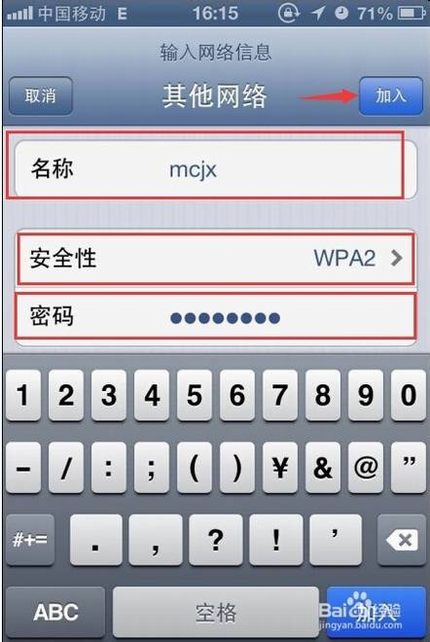反蹭Wifi--如何隐藏Wifi信号
现在很多人都自己用上了无线路由器,既方便了自己,也方便了别人——蹭网现象严重,而你的网络也越用越慢。隐藏Wifi信号,蹭网者搜不到你的Wifi信号,不管多牛X的蹭网软件也就无用武之地了。
打开IE浏览器,在地址栏输入192.168.1.1回车键,登入路由器(有些路由登入地址为192.168.0.1)
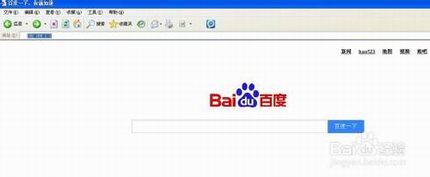
进入登录页面输入密码进入,路由初始密码一般会在路由器背面。

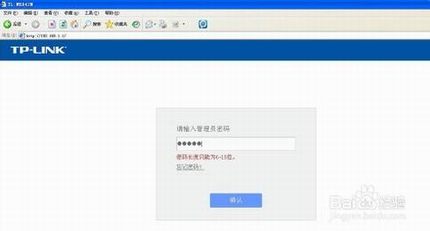
以TP-Link一款路由器为例,进入路由器界面后,点击无线设置,输入SSID号,并取消<开启SSID广播>复选框,点击保存。如图
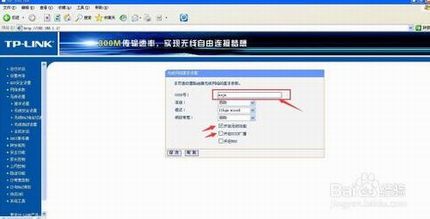
点击无线安全设置,输入<PSK密码>(Wifi密码),其他不用理会,拉到最下面,点击保存,可退出路由器。
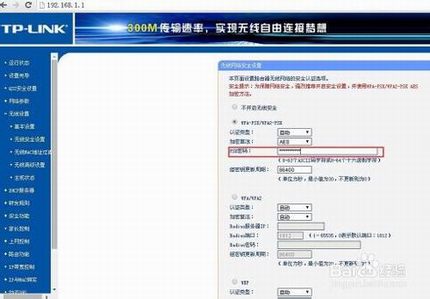
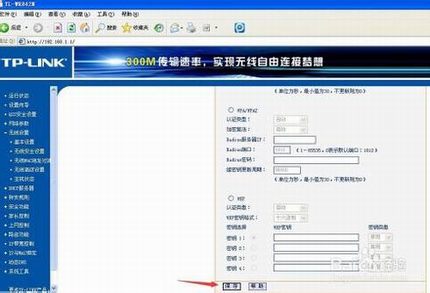
现在你会发现,无论你怎么刷新网络都不会看到你自己的Wifi信号了,而要怎么加入隐藏起来的Wifi呢?请看以下步骤。
*Win7操作系统笔记本电脑连接方法。打开我的电脑(计算机),点击<网络>
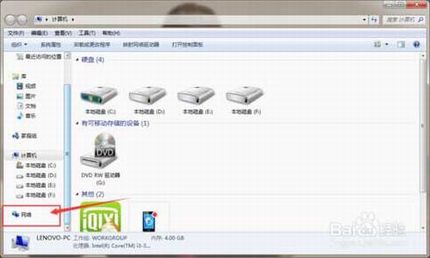
点击<网络和共享中心>
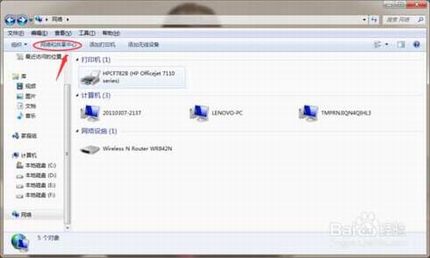
点击<设置新的连接或网络>
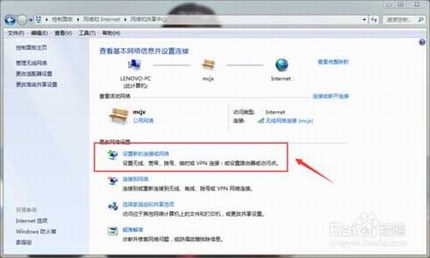
点击<手动连接到网络>
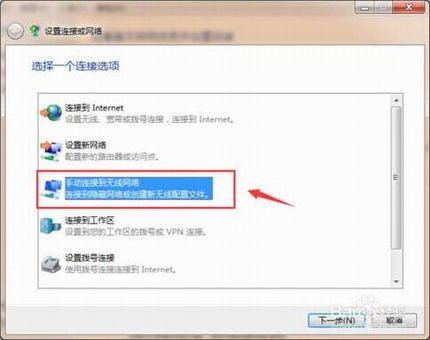
依次输入信息,注:网络名就是之前的<SSID号>,安全密钥就是<PSK密码>,输入信息完毕就点击下一步,完成。请参照图片。
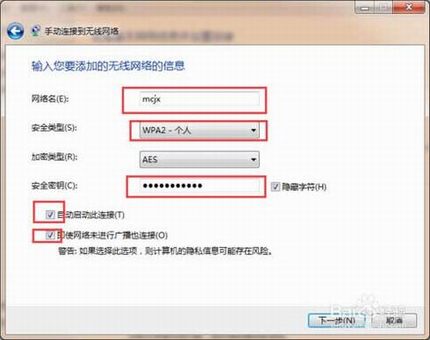
*Windows XP 操作系统笔记本电脑连接方式,在电脑桌面右下角的地方,点击一下无线连接按钮,如图

点击<更改首选网络的顺序>
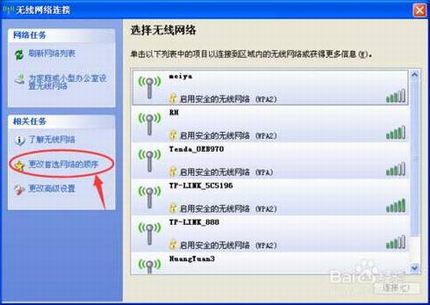
点击<无线网络配置>后点击<添加>
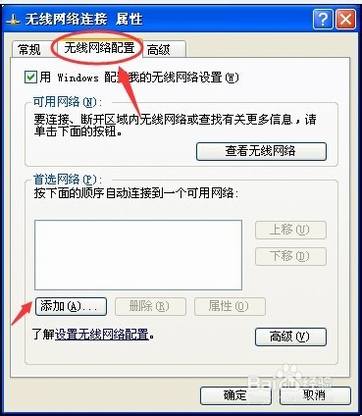
依次输入信息,注:网络名就是之前的<SSID号>,安全密钥就是<PSK密码>,输入信息完毕就点击确定,再确定。请参照图片。
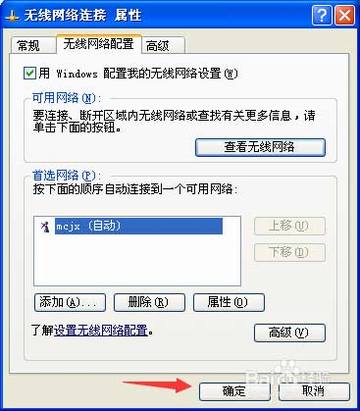
安卓手机连接方法,请参照图片。
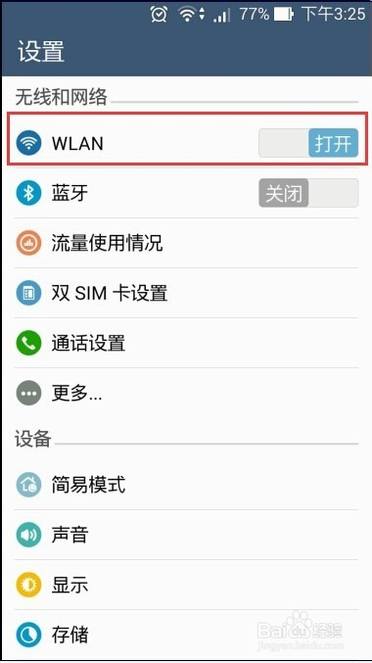
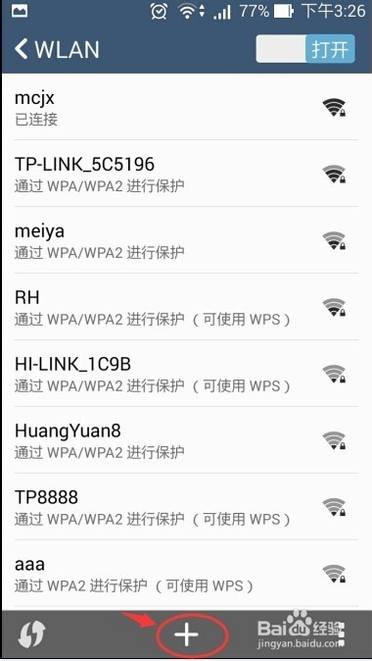
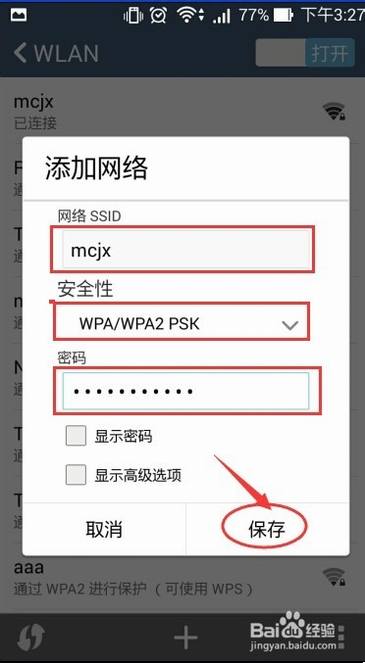
苹果手机连接方法,请参照图片。